Ako si vyrobiť ikony na hlavnom paneli v systéme Windows 10. \ T
Panel úloh bol vždy nevyhnutnou súčasťou systému Windows a v priebehu rokov sa zmenil. Keď už hovoríme o zmenách, používatelia sa sťažujú, že ikony na paneli úloh sú v systéme Windows 10 príliš malé, takže dnes vám ukážeme, ako urobiť ikony panela úloh v systéme Windows 10 väčšie.
Urobiť ikony na paneli úloh v systéme Windows 10
Riešenie 1 - Zmena mierky zobrazenia
Ak sú ikony panela úloh príliš malé, tento problém môžete vyriešiť zmenou nastavenia mierky zobrazenia. Niekedy sa vaše aplikácie a ikony môžu javiť menšie, najmä na väčšom displeji, a to je dôvod, prečo mnohí používatelia používajú funkciu škálovania zobrazenia.
Skôr než vám ukážeme, ako zmeniť nastavenie mierky zobrazenia, mali by sme uviesť, že táto funkcia tiež zmení veľkosť textu a ďalších prvkov na obrazovke. Bohužiaľ, systém Windows 10 nemá vstavanú možnosť, ktorá umožňuje zmeniť veľkosť ikon panela úloh, takže ak sa rozhodnete použiť možnosť mierky zobrazenia, majte na pamäti aj to, že zvýšite aj veľkosť ďalších prvkov., Ak chcete zmeniť možnosť mierky zobrazenia, postupujte takto:
- Otvorte aplikáciu Nastavenia . Môžete to urobiť okamžite pomocou klávesovej skratky Windows Key + I.
- Teraz prejdite do časti Systém .
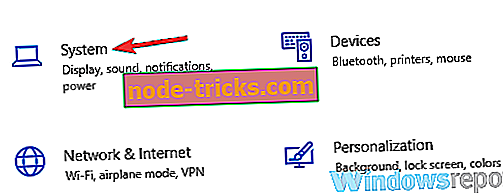
- Vyhľadať Zmeňte veľkosť textu, aplikácií a ďalších položiek a zmeňte ich na 125% .
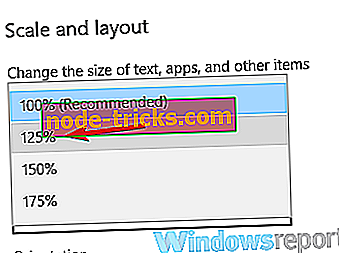
Po tom sa zmení veľkosť ikon, textu a aplikácií. Táto zmena ovplyvní aj veľkosť ikon na paneli úloh. Ak prvky na obrazovke vyzerajú po vykonaní tejto zmeny príliš veľké, vráťte nastavenia na predvolenú hodnotu a prejdite na ďalšie riešenie.
Riešenie 2 - Uistite sa, že nepoužívate malé ikony
Niekedy môžu ikony panela úloh vyzerať príliš malé, ak máte zapnutú voľbu tlačidiel na paneli úloh. Systém Windows 10 má k dispozícii dve veľkosti pre ikony panela úloh, normálne a malé a veľkosť ikon panela úloh môžete zmeniť nasledujúcim spôsobom:
- Otvorte aplikáciu Nastavenia a prejdite do časti Prispôsobenie .

- Teraz vyberte panel úloh z ľavej strany. V pravej časti okna nezabudnite vypnúť možnosť Použiť malé tlačidlá na paneli úloh .
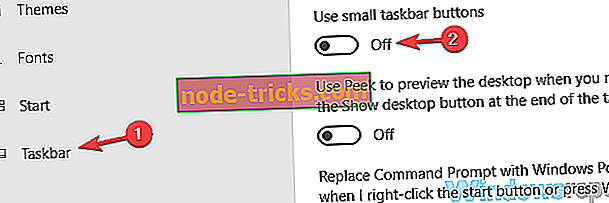
Ak je táto funkcia už zakázaná, znamená to, že používate ikony bežnej veľkosti pre ikony panela úloh. Bohužiaľ, neexistuje žiadny spôsob, ako ďalej zväčšovať veľkosť ikon na paneli úloh bez použitia riešení od iných výrobcov.
Riešenie 3 - Použite nástroj StartIsBack ++
Ďalšie riešenie tretej strany, ktoré vám môže pomôcť zväčšiť veľkosť ikon na paneli úloh, je StartIsBack ++. Tento nástroj bol pôvodne navrhnutý pre systém Windows 8 s cieľom obnoviť ponuku Štart, ale môže sa použiť aj na prispôsobenie vzhľadu panela úloh.
Ak chcete zmeniť veľkosť ikon panela úloh, stačí urobiť nasledujúce:
- Spustite StartIsBack ++.
- V ľavom okne prejdite na kartu Vzhľad . V pravej časti okna začiarknite políčko Použiť väčšiu možnosť panela úloh .
- Kliknite na tlačidlo Apply (Použiť) a OK .
Ako vidíte, zmena veľkosti ikon na paneli úloh je s týmto nástrojom jednoduchá, ale majte na pamäti, že tento nástroj nie je zadarmo, ale je k dispozícii na bezplatnú skúšobnú verziu, takže si ho môžete vyskúšať.
Toto sú niektoré zo spôsobov, ktorými môžete zmeniť veľkosť ikon panela úloh. Windows 10 nemá možnosť manuálne zväčšiť veľkosť ikon na paneli úloh, takže ak prvé dve riešenia problém nevyriešili, budete musieť na zmenu veľkosti ikon na paneli úloh použiť softvér tretej strany.
V priebehu rokov sa panel úloh zmenil a hoci bol prítomný od najstarších verzií systému Windows, zostal kľúčovou súčasťou každého systému Windows. Najstaršie verzie systému Windows nemali ikony rýchleho spustenia, namiesto toho sa zobrazil iba zoznam aktuálne otvorených aplikácií.








